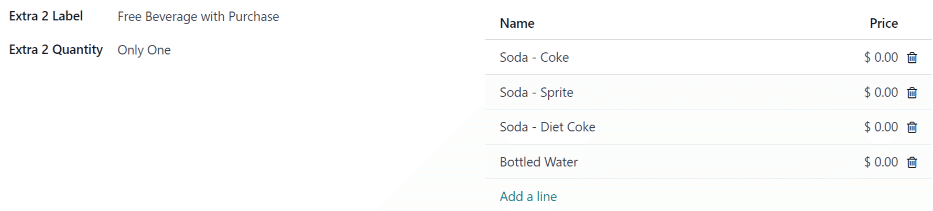供应商¶
在 产品可以添加到 午餐 应用之前,需要配置提供食物的餐厅。
要添加新供应商,首先导航到 。在这里,所有当前为 午餐 应用配置的供应商以默认的看板视图显示。要切换到列表视图,请单击右上角的 (列表) 图标。
注解
午餐 应用中没有预配置供应商,因此所有供应商 必须 添加到数据库中。
默认情况下,占位符 午餐供应商 卡片出现在 供应商 仪表板上。单击此卡片,并在供应商表单上配置以下字段:
配置第一个供应商后,通过单击左上角的 新建 按钮添加更多供应商,并配置新的午餐供应商表单。对所有需要的供应商重复此操作。
供应商信息¶
供应商 :在此字段中输入供应商的名称。
供应商 (在供应商名称行下方):使用下拉菜单,在 联系人 应用中选择相应的供应商。如果尚未创建供应商,请输入供应商名称,然后单击 创建 “新供应商名称” 以添加他们。或者,单击 创建并编辑… 以创建供应商并编辑供应商联系人表单。供应商联系人表单允许输入更多详细信息,例如联系信息。
注解
如果在下拉 供应商 字段中进行了选择,则上方的 供应商 文本字段(用于供应商名称)会更新为从下拉菜单中选择的供应商名称。
下拉菜单中显示的供应商列表是从 联系人 应用程序中提取的。
地址 :在各个字段中输入供应商的地址。
电子邮件 :在此字段中输入供应商的电子邮件。
电话 :在此字段中输入供应商的电话号码。
公司 :如果此供应商仅对特定公司可用,请从下拉菜单中选择公司。如果此字段留空,则供应商的项目对 所有 公司可用。此字段 仅 在多公司数据库中出现。
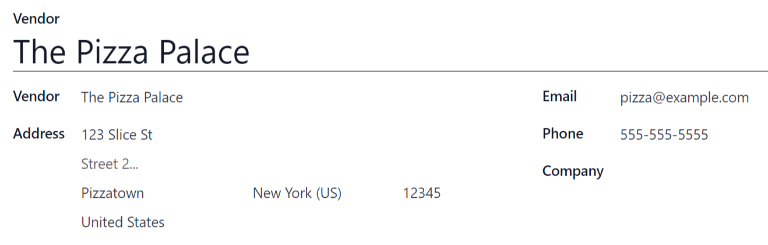
可用性¶
可用性 部分展示了一个包含两行的表格。一周中的每一天显示在顶行,底行则有复选框。为供应商可用的每一天勾选相应的复选框。
默认情况下,周一至周五已被勾选。
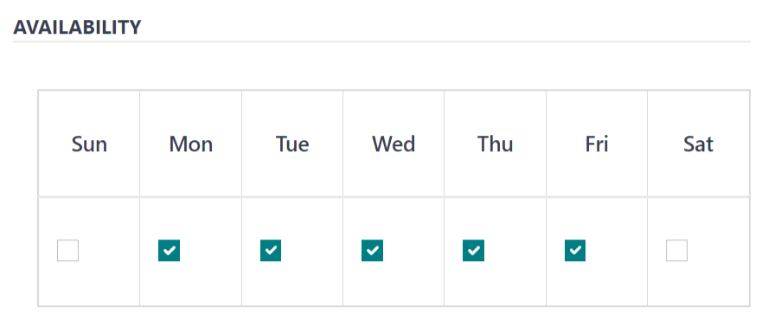
订单¶
供应商表单的 订单 部分详细说明了供应商可服务的地点,以及订单如何和何时下单与接收。
配送 :使用下拉菜单,如果供应商配送到办公室,则选择 配送 ,如果订单必须自取,则选择 无配送 。
地点 :选择哪些地点可以从此供应商处订购。可以选择多个地点。如果此字段留空,则 所有 地点都可以从该供应商处订购。
注解
创建数据库时,默认会创建一个名为
总部办公室的地点,并且可以从列表中选择该地点。发送订单方式 :单击单选按钮选择如何将订单发送给供应商。可用选项为 电话 或 电子邮件 。
订单时间 :此字段 仅 在 发送订单方式 字段中选择了 电子邮件 时出现。输入订单必须通过电子邮件发送才能被接受的时间。以以下格式输入时间:
HH:MM。然后从时间字段旁边的下拉菜单中选择 上午 或 下午 。
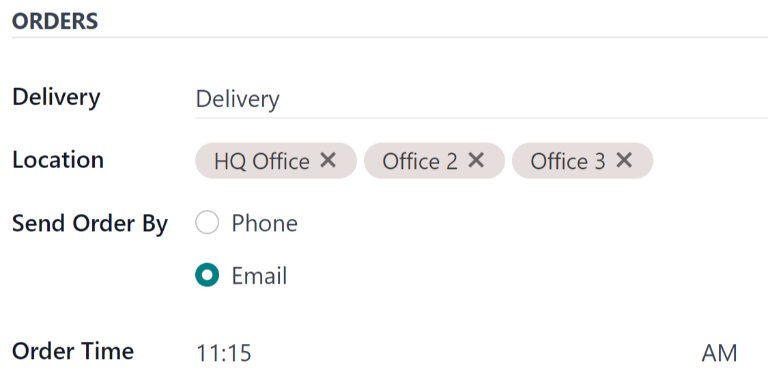
额外¶
在 午餐 应用中订购物品时,可以显示可选的额外物品,有时称为 附加项 。这些可以以任何适合所提供产品的方式进行配置。
默认情况下,Odoo 提供三种类型的附加项目,可以将其视为 类别 。默认情况下,第一类(或 类别 )附加选项标记为 附加选项 ,第二类标记为 饮料 ,第三类标记为 附加标签 3 。
重要
在配置附加选项时,请务必记住,所有配置的附加选项都会出现在供应商提供的 每个项目 中。这意味着只有适用于供应商 所有 产品的项目才应添加。
配置附加选项¶
为三个可用的附加选项部分输入以下信息:
附加项 (#) 标签 :输入附加项类型的名称,例如
配料。这可以视为一个 类别 。附加项 (#) 数量 :选择附加项的选择方式。选项为:
无或多个 :如果不需要用户进行选择,请选择此选项。
一个或多个 :选择此选项以 要求 用户进行 至少一个 选择。
仅一个 :选择此选项以 要求 用户进行 仅一个 选择。
添加附加选项¶
为额外类别配置标签和数量后,必须为每个类别添加单个额外项目。
点击额外类别右侧列表底部的 添加行 。为添加的每个项目输入 名称 和 价格 。如果没有成本,价格可以保持为 $0.00 。这种情况常见于一次性银器或调味品等物品。
Example
如果比萨店只提供个人比萨,请查看其额外配置如下:
第一个额外配置是针对他们提供的各种馅料。 Extra 1 标签 被设置为 Toppings ,而 Extra 1 数量 被设置为 不限或更多 。 然后添加了各种馅料,并标注了相应的价格。
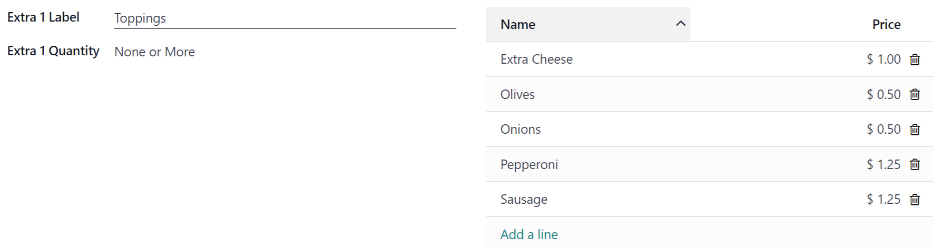
披萨店还提供任何购买免费饮料。要设置此功能, 附加项 2 标签 设置为 饮料 ,并且 附加项 2 数量 设置为 仅一个 。添加各种饮料选择,并且每种的成本保持为零。